win7取消win10系统更新提示的方法【图文】
番茄系统家园 · 2021-08-11 04:10:23
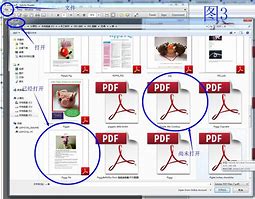
当前位置:win7之家win7教程Win7取消系统更新提示的方法【图文】
Win7取消系统更新提示的方法【图文】
发布时间:2015-10-30
发布者:win7之家-慧歌
浏览数:
445
系统发布之后,微软就对win7,win8系统用户免费升级系统推送,接受到系统推送通知的用户,可以在下载系统安装包后直接免费升级,但是很多win7系统用户并不想更新系统,每次都有这个提示也是烦人,那么win7要怎么取消系统更新提示呢,下面给大家带来具体的操作方法。
推荐:位旗舰版系统下载
1、在win7系统下点击win图标,然后你可以看到控制面板,点击控制面板;
2、在控制面板所有项中找到windowsupdate,点击进去update页面;
3、现在我们找到已经安装的更新,因为我们已经安装的更新里有一个补丁就是导致出现这种情况的原因;
4、在已经安装的更新里找到MicrosoftWindows下的一个名为KB3035583的补丁,找到这个补丁后,选中然后单击右键,这时就会出现,卸载选项,点击卸载;
5、下面就是等待卸载过程,卸载完成后点击重启就好了,win10的更新提示就会消失了。
上面给大家介绍的就是关于Win7取消win10系统更新提示的方法,大家可以尝试上面的方法步骤进行操作即可,希望可以帮助到大家。
相关教程:
win10系统提示更新
上一篇:Win7功能键怎么取消关闭win7功能键的方法
下一篇:Win7系统下怎么删除桌面上的最近访问位置图标
免责声明: 凡标注转载/编译字样内容并非本站原创,转载目的在于传递更多信息,并不代表本网赞同其观点和对其真实性负责。如果你觉得本文好,欢迎推荐给朋友阅读;本文链接: https://m.nndssk.com/post/28813.html。猜你喜欢
最新应用
热门应用




















